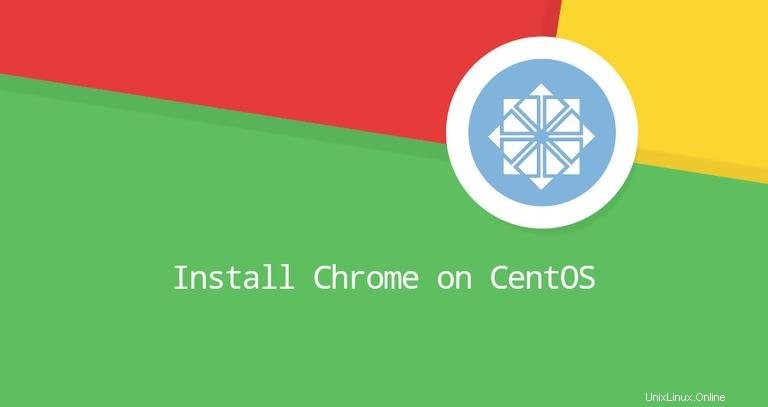
Chrome Browser es el navegador web más utilizado en el mundo. Es un navegador rápido, fácil de usar y seguro creado para la web moderna.
Chrome no es un navegador de código abierto y no está incluido en los repositorios oficiales de CentOS.
Este tutorial explica cómo instalar el navegador web Chrome Browser en CentOS 8.
Instalación del navegador Chrome en CentOS 8 #
Siga estos pasos para instalar el navegador Chrome en su CentOS 8:
-
Abra su terminal y descargue el último Chrome de 64 bits
.rpmpaquete conwget:wget https://dl.google.com/linux/direct/google-chrome-stable_current_x86_64.rpm -
Una vez que se complete la descarga, ejecute el siguiente comando como root o usuario con privilegios sudo para instalar el navegador Chrome:
sudo dnf localinstall google-chrome-stable_current_x86_64.rpmCuando se le solicite, ingrese su contraseña de usuario y la instalación continuará.
En este punto, Chrome está instalado en su sistema CentOS.
Iniciando el navegador Chrome #
Ahora que Chrome Browser está instalado en su sistema CentOS, puede iniciarlo desde la línea de comando escribiendo google-chrome & o haciendo clic en el icono de Chrome (Activities -> Chrome Browser ):
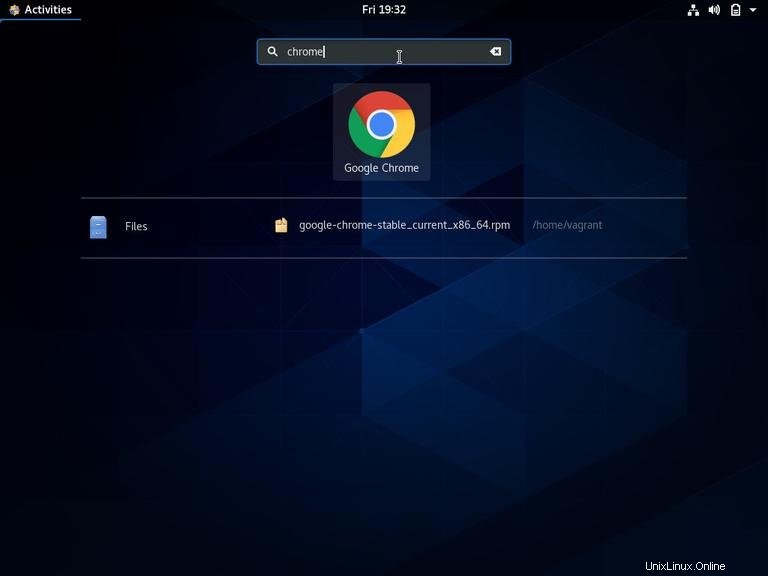
Cuando el navegador Chrome se inicia por primera vez, le preguntará si desea que Chrome sea su navegador predeterminado y enviar estadísticas de uso e informes de fallas a Google:
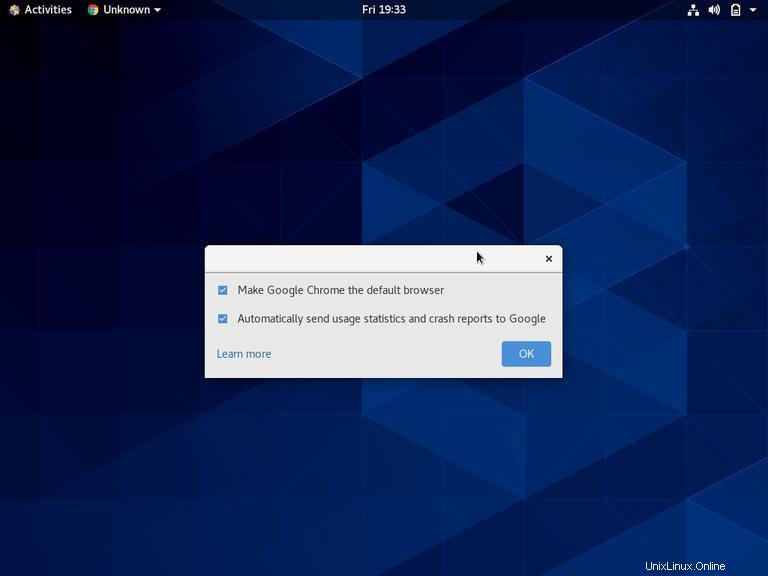
Seleccione las casillas de verificación según sus preferencias y haga clic en OK para proceder.
Se abrirá el navegador Chrome y verá la página de bienvenida predeterminada.
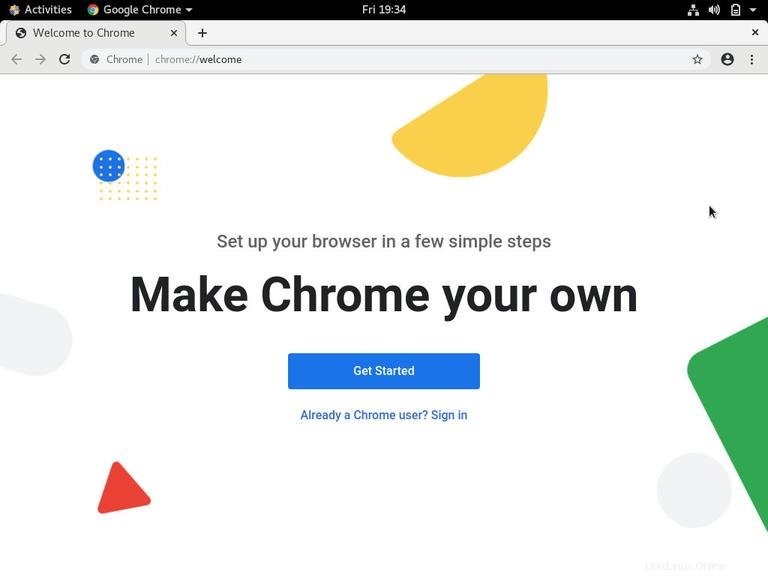
Desde aquí, puede iniciar sesión con su cuenta de Google para sincronizar sus marcadores, historial, contraseñas e instalar aplicaciones y extensiones de Chrome.
Actualizando el navegador Chrome #
Durante la instalación del paquete, el repositorio oficial de Google se agregará a su sistema. Usa el siguiente cat comando para verificar que el archivo existe:
cat /etc/yum.repos.d/google-chrome.repo[google-chrome]
name=google-chrome
baseurl=http://dl.google.com/linux/chrome/rpm/stable/x86_64
enabled=1
gpgcheck=1
gpgkey=https://dl.google.com/linux/linux_signing_key.pub
Cuando se lanza una nueva versión, puede realizar una actualización con dnf o a través de su herramienta de actualización de software estándar de escritorio.